Excel 如何排序
数据排序是数据分析的重要组成部分。在Excel中,您可以通过排序来重新排列数据,以便快速找到记录。数据可以按照不同的方式进行排序,例如按字母顺序(从A到Z,从Z到A),从高到低,从低到高,按日期和时间顺序以及使用许多其他方式。
数据排序始终需要进行快速搜索;它以使数据易于搜索的方式排列数据。如果数据已经排序,可以很容易地在表格或Excel工作表中找到任何记录。通过在排序数据中进行快速搜索,可以节省用户的时间。Excel提供了一个名为 SORT() 的内置函数以按排序方式排列数据。
本章将定义如何在Excel中对数据进行排序。
如何对不同的数据进行排序
- 文本数据可以按字母顺序排序,即A到Z或Z到A。
- 数字数据可以按范围排序,即从高到低或从低到高。
- 按日期和时间排序,即从最新到最旧或从最旧到最新。
您可以按照任何一种技巧对Excel数据进行排序。在Excel表格/表中,您可以对一个或多个列进行排序。例如,首先按照员工的工资排序,然后按照他们的姓氏排序。
如何在Excel中排序
在这里,我们将告诉您如何在Excel中对数据进行排序。Excel提供了 SORT 函数来以一种特定的方式排列数据。您可以通过输入公式并提供所需的参数来手动排序表格数据。否则,Excel提供了快捷方式来对Excel数据进行排序。
首先,我们将介绍sort()函数是什么,然后将展示通过不同的示例来排序数据的步骤。
什么是sort()函数
SORT()是一个在Excel中用于对列进行排序和排列表格数据的函数。它允许用户按字母顺序、数字或日期顺序对数据进行排序。您还可以对数据进行分组,然后对这些分组分别应用sort()函数。
默认情况下,它使用第一列按升序排序Excel表格中的数据。
语法
以下是sort()函数的语法,有四个参数,其中一个是必需的,其他三个是可选的:
=SORT(array, [sortIndex], [sortOrder], [byColumn])
参数
array: 这是一个在Excel表中选择的范围或数组。
[sortIndex]: 这是一个可选参数。在此参数中,指定用于对表数据排序的列号。其默认值为1,表示选择Excel表的第一列。
[sortOrder]: 这也是一个可选参数。使用此参数,您可以指定排序的顺序。其默认值也是1,表示升序排序。
传入1表示升序排序,传入-1表示降序排序。
[byColumn]: 它表示是按列排序还是按行排序。其默认值为FALSE。
TRUE – 按列排序
FALSE – 按行排序
返回值
sort()函数在排序数据后返回数组。
sort()公式的实现(适用于Excel 365订阅用户)
现在,我们将向您展示如何在Excel工作表中实现此公式。但是,这只能由Excel 365订阅用户实现。在Excel 2016、2019中,这种排序方法不起作用。我们在本章中还讨论了另一种方法。
步骤1: 我们有一组未排序的包含名称和年龄数据的数据。我们将使用sort()函数对其进行重新排列。
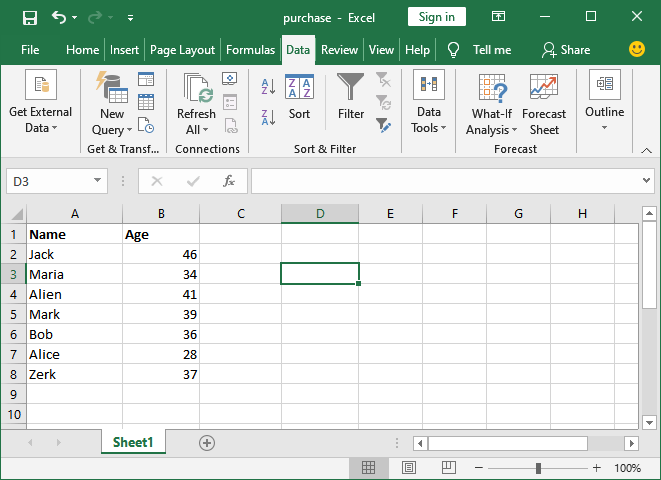
按升序排序
步骤2: 在Excel主页上,转到公式栏并键入sort()公式,以便根据 年龄 列对数据进行排序。
=SORT(A2:B8, 2, 1)
- 这里, A2:B8 是用于排序的数组的来源/范围
- 2 是指定排序的列2(年龄)
- 1 是升序排序
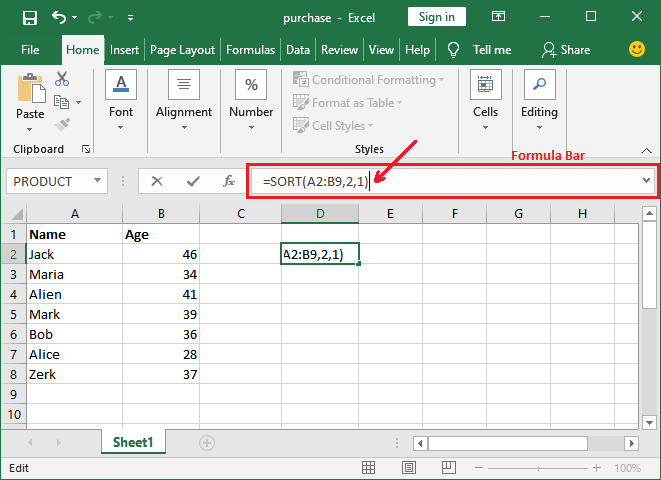
步骤3: 现在,按下 Enter 键,然后看到排序结果已经自动粘贴到新的单元格(D 和 E)中。
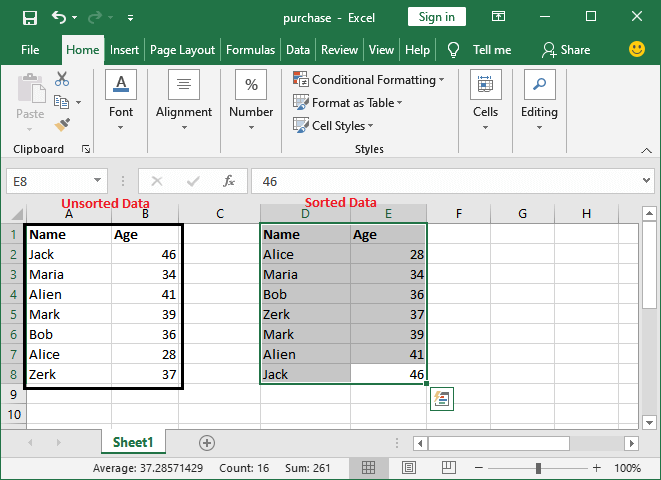
降序排序
在这个示例中,我们将按照姓名(Name)的字母顺序对Excel数据进行降序排序。
步骤1: 在Excel首页上,转到公式栏并键入sort()公式,以使数据按照姓名(Name)列进行排序。
=SORT(A2:B8, 1, -1)
- 在这里, A2:B8 是用于排序的数组的源/范围
- 1 是用于排序的指定列1(名称)
- -1 是降序排序
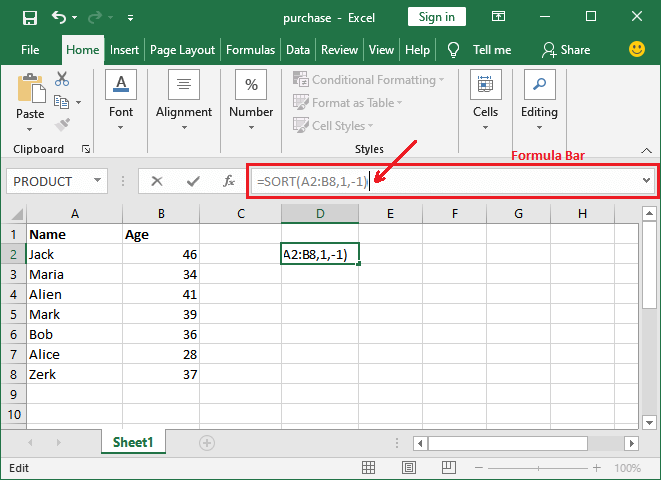
步骤2: 现在,按下 Enter 键,看看排序后的结果是否已自动粘贴到新的单元格(D和E)中。
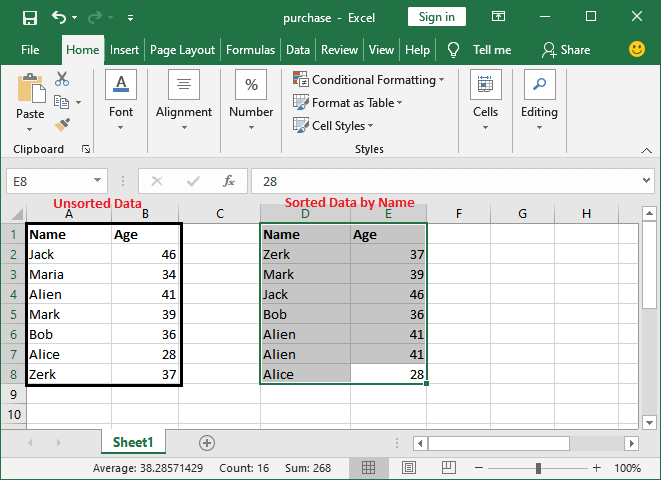
Excel Sort()函数提示
- 当前,sort()函数无法在所有Excel版本中手动输入和访问。它仅适用于Microsoft 365订阅。
- Excel 2016、2019不支持sort()函数。然而,这些版本有另一种使用该公式的方法,可以通过Excel功能区中的选项来进行讨论,该方法将在本章的后面部分进行介绍。
- 如果您尝试在除Microsoft 265之外的其他Excel中访问此公式,则会显示此错误。
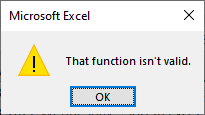
从Excel功能区对数据进行排序(适用于所有Excel)
每次都能记住Excel的所有公式及其参数是不可能的。因此,Excel还提供了一种使用这些公式的方法。除此方法外,我们还将介绍使用sort()函数对Excel数据进行排序的其他方法。
Excel在其功能区中添加了一些最常用的公式,以便非Excel用户快速和轻松地访问,这对于非Excel用户非常有效。使用任何您觉得简单和容易理解的方法。在这里,我们有几个使用不同参数值的示例。
对整个表格数据进行排序的步骤
我们有一个简单的Excel数据表,包含两列,姓名和年龄。表格的数据尚未整理。现在,我们将按照姓名列的字母顺序对这个数据表进行排序。
按文本排序
在这里,我们将按照文本字符串对整个表格数据进行排序。我们有一些简单的步骤可以按字母顺序对数据进行排序。
步骤1: 创建一个与我们的表格相同的表格,或打开您要对其数据进行排序的现有Excel工作表。
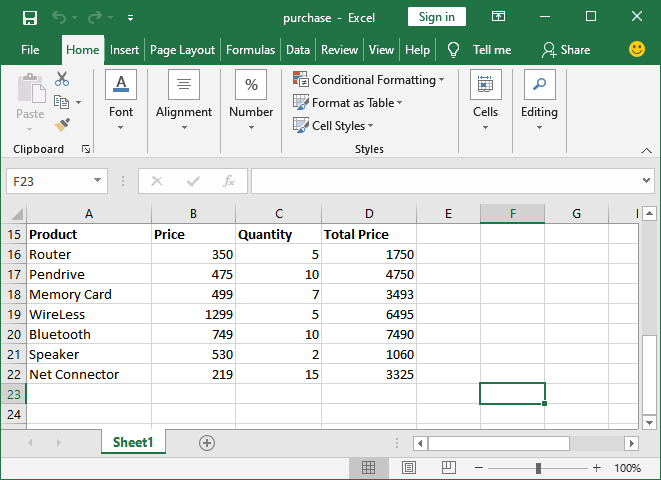
步骤2: 选择表格的所有数据,通过一列的值对整个Excel表格进行排序。这意味着当列值排序时,其相关的列数据也将被排序。
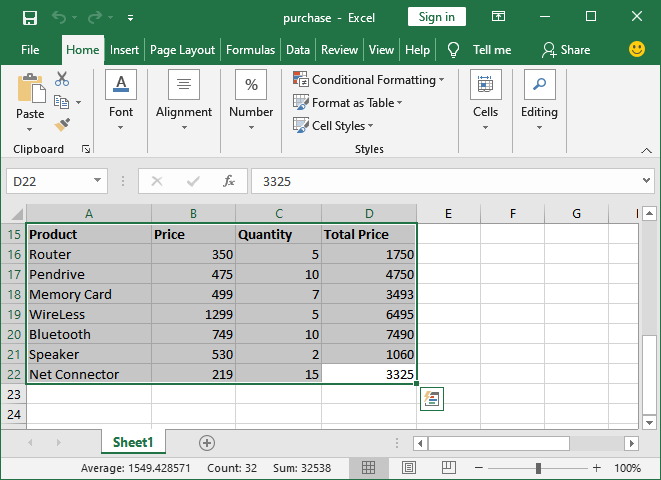
步骤3: 现在,请导航到Excel菜单栏中的 数据 选项卡,在那里您将获得一个 排序 函数选项,在 排序与筛选 组中。
点击这个 排序 选项,将打开一个弹出对话框。
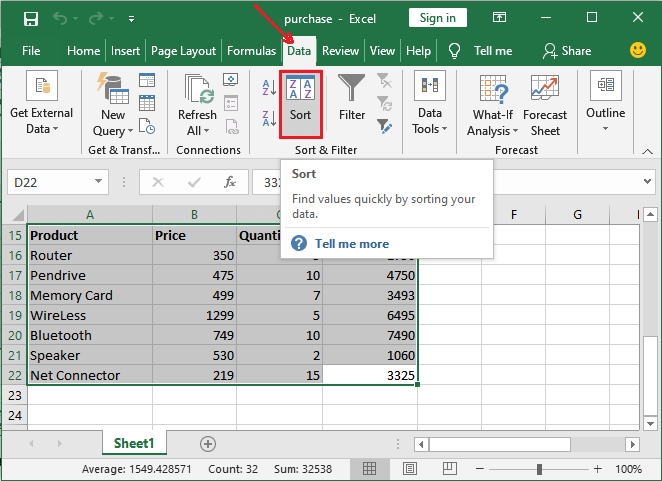
步骤 4: 在此对话框中,根据您要对数据进行排序的列的列表指定/选择一列。例如,选择 产品 来对表格进行排序。
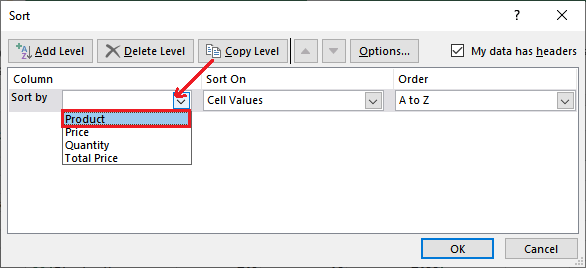
步骤 5: 指定排序方式为 A-to-Z 或 Z-to-A,并点击 确定 按钮。我们将选择升序排序(A-to-Z)。
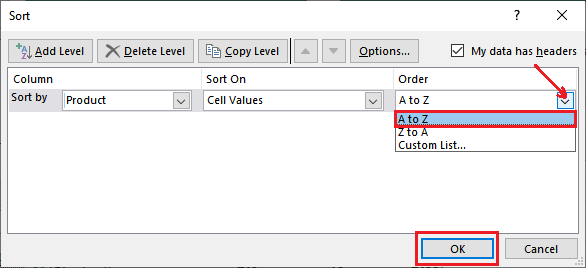
步骤 6: 看到整个表格数据已成功按照您选择的列(产品)和排序顺序进行排序。它们关联的行数据也已排序。
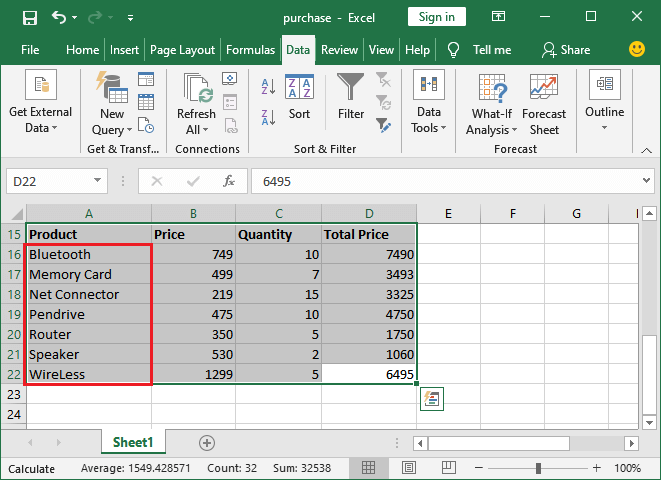
只排序一列
有时,您只需要对单独的一列数据进行排序,而不是整个表格的数据。所以,我们将展示如何对单列进行排序。记住,排序一列比整个表格更容易。
步骤1: 打开您现有的Excel表格以对数据进行排序,然后选择要排序的列。
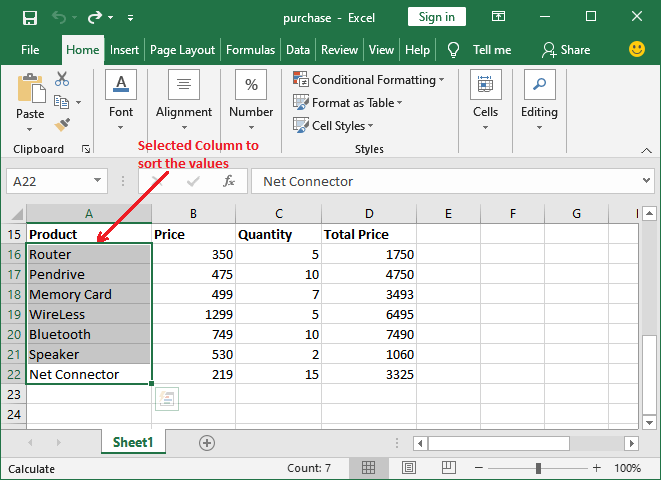
步骤2: 导航到 Excel 菜单栏中的 数据 选项卡,在那里您将获得排序函数选项。
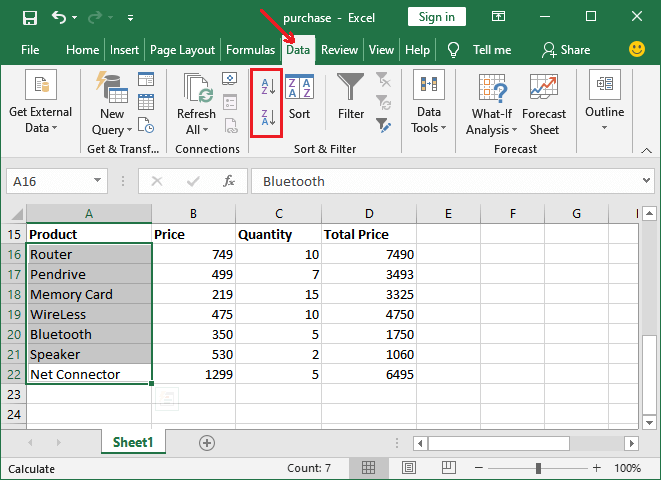
步骤3: 如果您想按照最低到最高的排序顺序进行排序,请点击 A到Z排序按钮 进行排序。
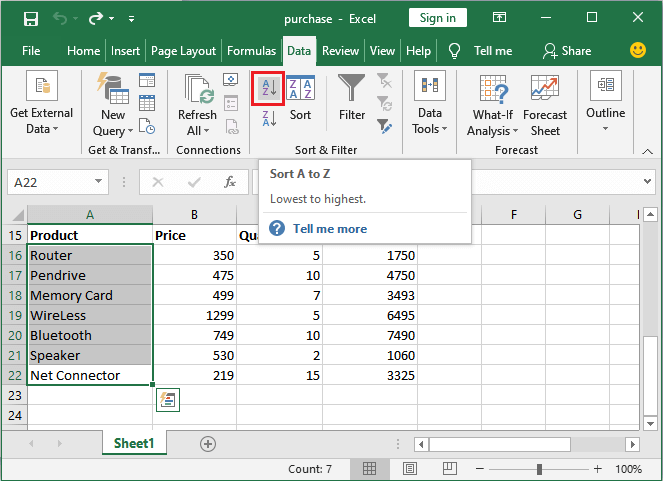
步骤4: 如果你想按字母顺序从低到高排序,点击 Z到A排序按钮 。
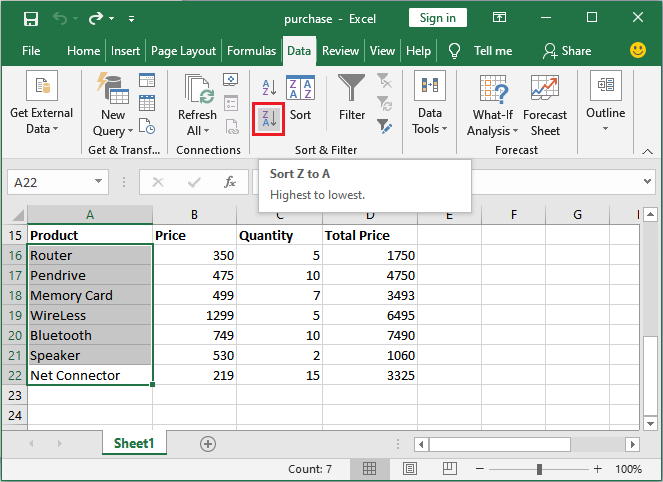
步骤5: 在选择排序顺序时,将弹出一个对话框,如下所示。如果您想扩大排序并重新排列整个表格数据,请选择 扩大选择 选项。
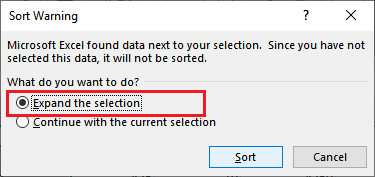
步骤6: 如果您只想对选定的列数据进行排序,请选择 继续使用当前选择 选项。
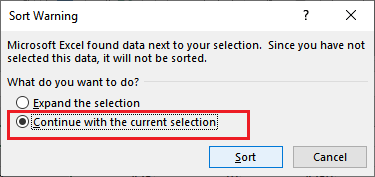
这次,我们只会对单个列值进行排序。因此,我们将在对话框中选择 继续使用当前选项 选项,并点击这里的 排序 按钮。
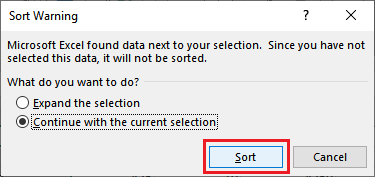
步骤7: 请参见下面的屏幕截图;只有选择的列值被排序(按照A到Z的顺序),其他列的数据保持不变。
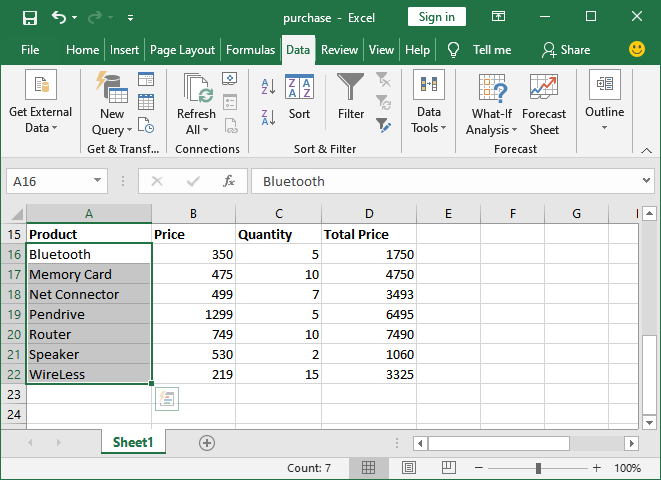
按数字排序
Excel不仅允许按字母顺序排序数据,还允许按数字数据列排序表数据。因此,我们现在将按数字排序数据。使用数字列排序Excel表的过程与使用字符串参数排序表几乎相同。这意味着它与文本排序几乎相同。
以下是一些简单的按数字排序数据的步骤,可以按升序或降序排序。
步骤1: 创建一张与我们的表相同的表,或打开您想要排序数据的现有Excel表。
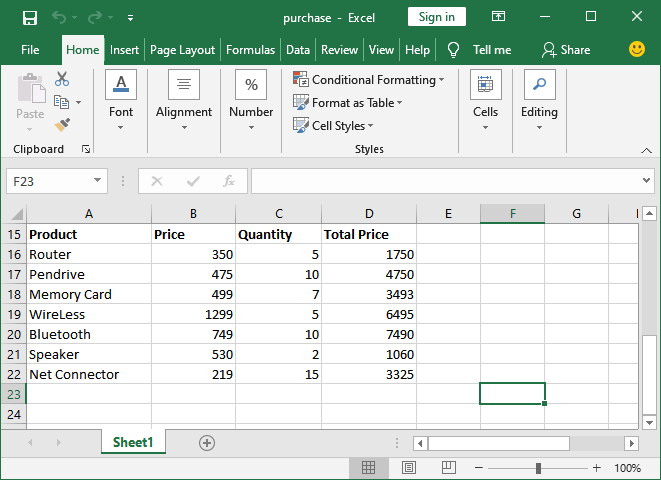
步骤2: 选择要按此列数据排序的数字数据列,以及与其相关联的列。这意味着整个表格数据将被排序。 例如, 我们将根据已购买产品的数量对表格数据进行排序。
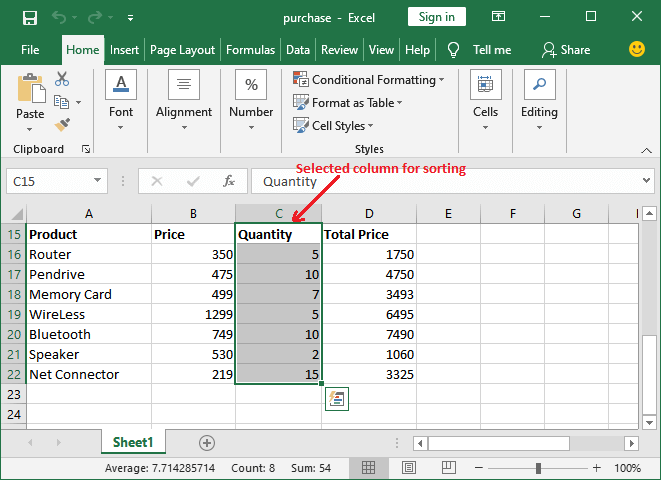
步骤3: 现在,在Excel菜单栏中导航到 数据 选项卡,在那里您将获得一个 排序 功能选项, 排序和筛选 组中。
点击这个 排序 选项,它将通过对数据进行排序帮助您快速找到值。
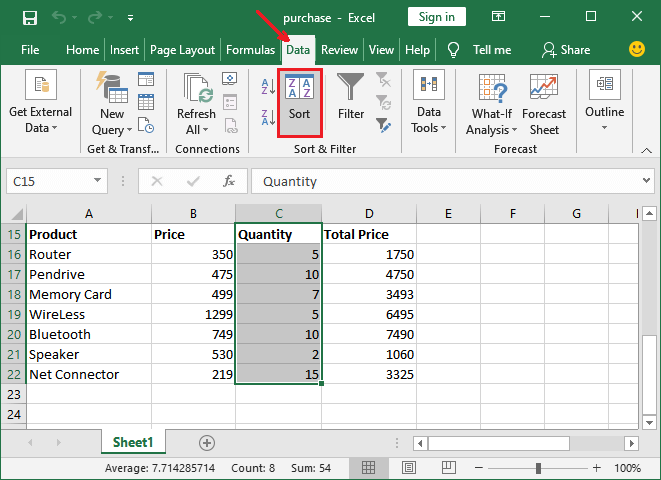
步骤4: 一个对话框将打开并询问是否要扩展选择或继续使用当前选择。在这里,选择 扩展选择 单选按钮,并点击下方的 排序 按钮。
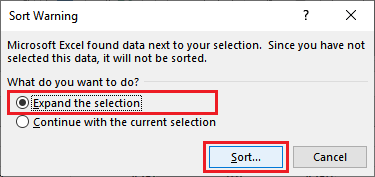
步骤5: 另一个对话框将显示出来,在其中通过列表中指定/选择一个列来根据其对数据进行排序。例如, 数量 用于对表进行排序。
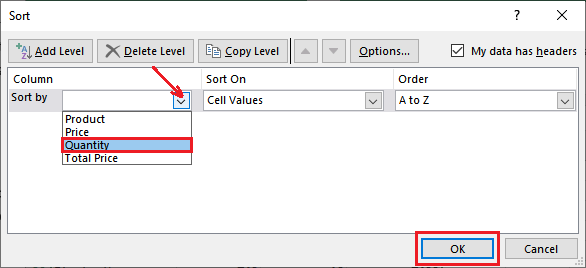
步骤6: 现在,从列表中选择排序的顺序,可以是从最小到最大或从最大到最小,然后点击 确定 按钮。我们将选择降序(从最大到最小)。
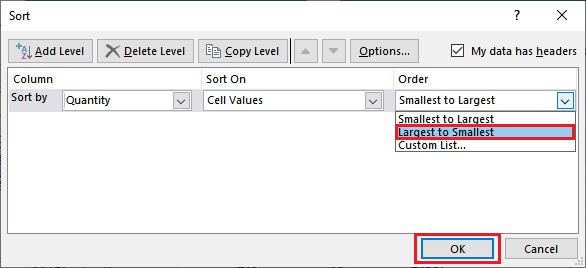
步骤7: 看到整个表格数据根据你选择的列(产品)和排序顺序已经成功排序。关联的行数据也已排序。
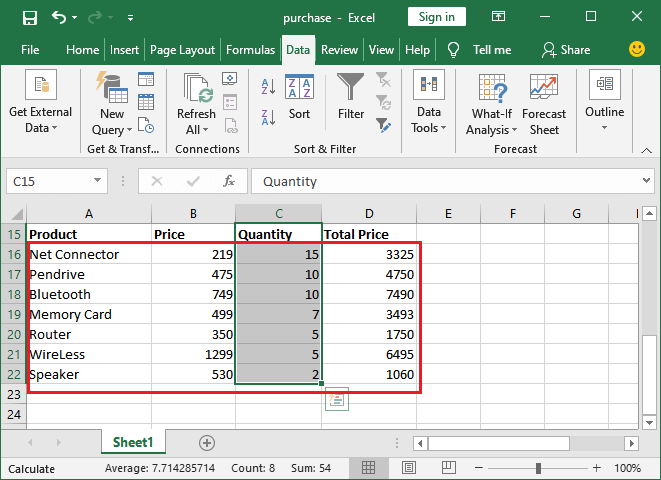
其他列也根据所选列的购买数量以降序排序。
 极客笔记
极客笔记